1. 케이스 선택
1) 정의
파일 분할이 변수를 지정해서 분석 시 필터링한 결과를 토대로 보는 것입니다. 성별이라는 변수를 지정하면, 남성과 여성으로 나뉘어서 분석 결과를 개별로 출력합니다. 케이스 선택은 파일분할보다 더 상세하게 지정해서 필터링을 하는 것입니다. 만약에 성별 중에서도 남성만 보겠다고 설정하면, 남성과 여성으로 나뉘어서 값이 출력되는 것이 아니라 남성과 관련된 분석결과만 출력되어 집니다.

2) 케이스 선택
① 성별이 여자인 케이스만을 선택하겠습니다.
② 메뉴를 선택합니다.
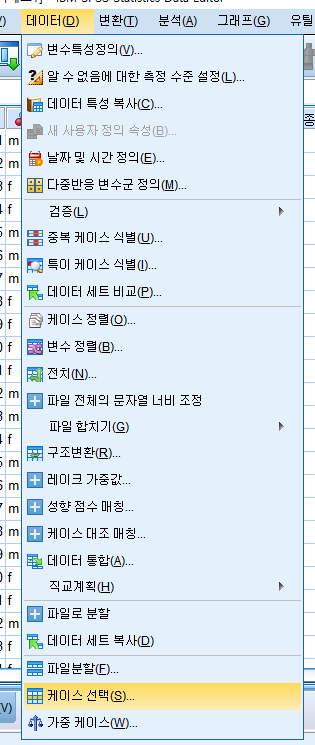
③ '조건을 만족하는 케이스'를 선택하고, '조건'을 클릭합니다.

④ 왼쪽의 변수들 중 성별을 바로 옆에 있는 화살표를 눌러서 오른쪽으로 이동시킵니다. 또는 우측창에 변수를 입력합니다.
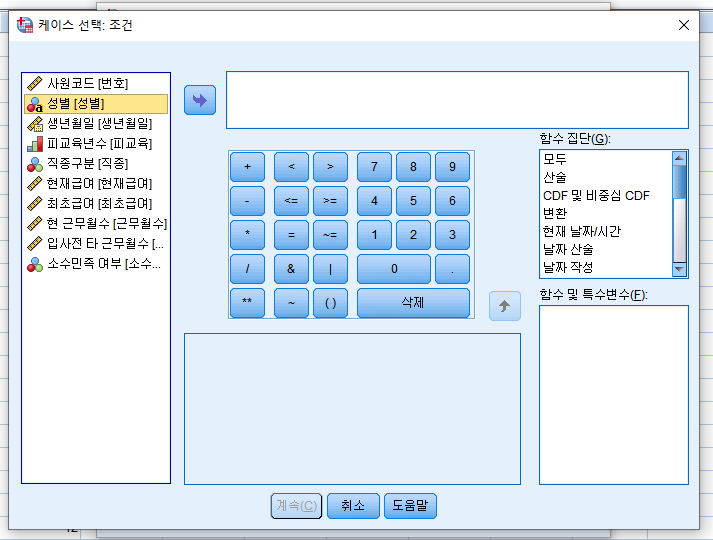
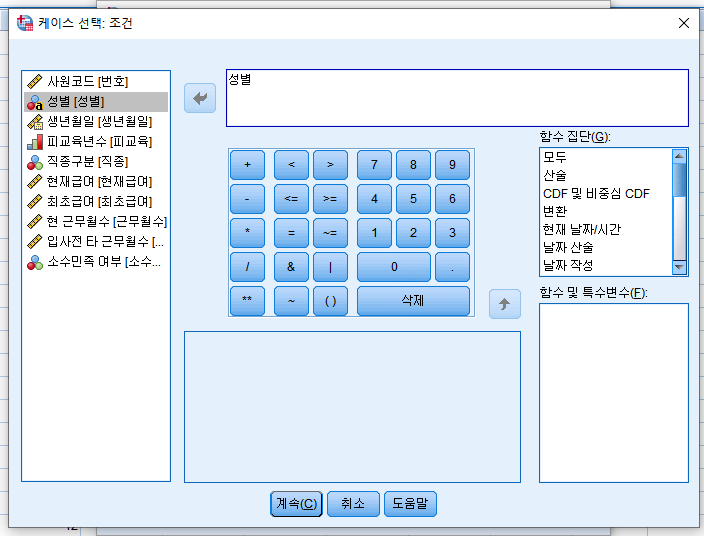
⑤ 여자인 케이스만을 선택하기 위해서 조건을 입력합니다(문자 상수의 경우 ''로 묶어줍니다.).
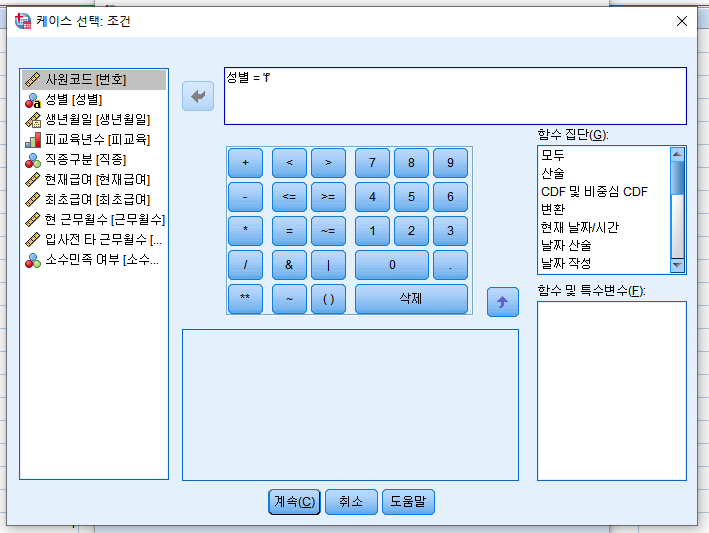
⑥ 성별의 데이터가 m과 f로 입력되어 있기 때문에 위의 조건에서 '성별 = 'f''라고 입력합니다. 만약 숫자나 다른 문자로 입력되어 있는 경우 적합한 조건을 입력하면 됩니다.

⑦ 조건을 입력 후 계속을 클릭합니다.
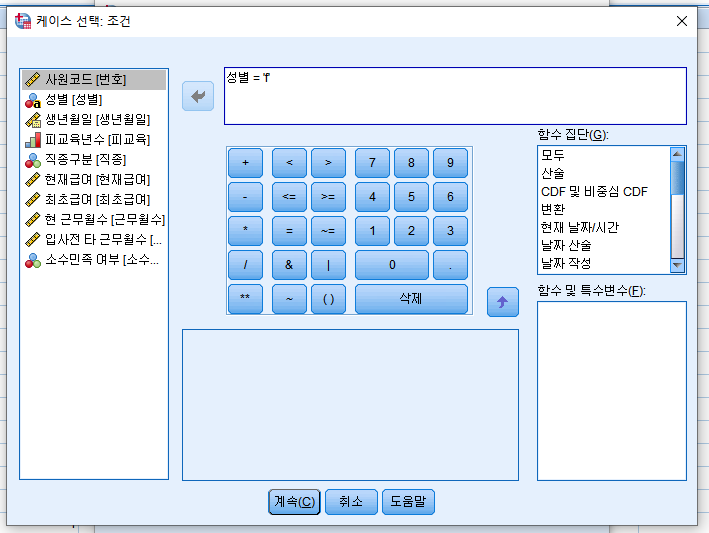
⑧ 확인을 클릭합니다. '출력결과'에서 '선택하지 않은 케이스 필터'를 선택하면, 선택한 케이스를 제외한 케이스들은 필터가 되며, '선택하지 않은 케이스 삭제'는 선택한 케이스를 제외한 케이스를 삭제합니다.
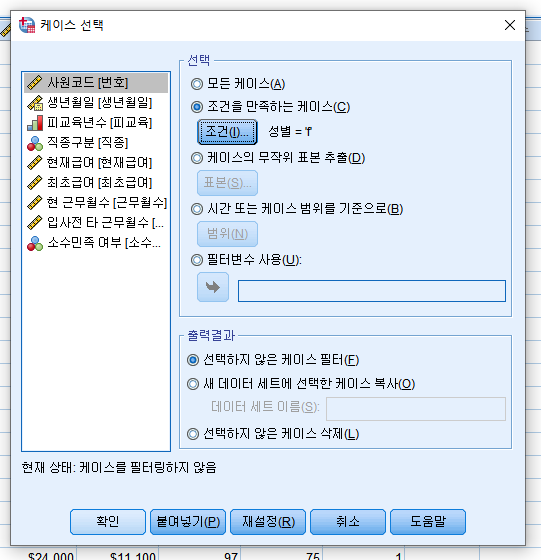
⑨ 다음과 같이 여자인 케이스만 출력됩니다.
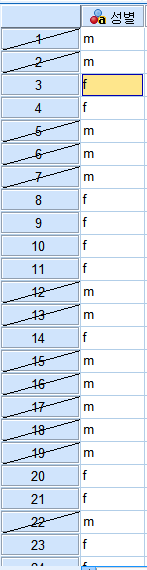
⑩ 케이스 선택에 다시 들어가서, '모든 케이스'를 선택하고 확인을 클릭하면, 다시 모든 케이스들이 활성화됩니다.
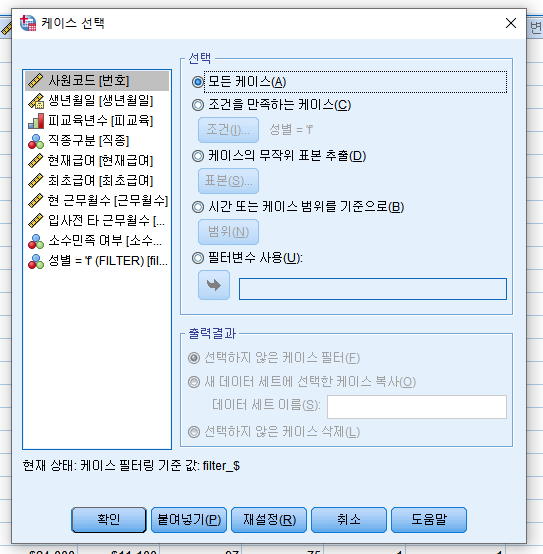
3) 케이스의 무작위 표본 추출
① 메뉴를 선택합니다.
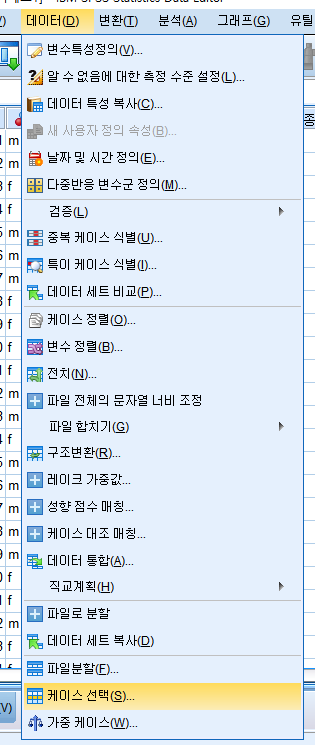
② '케이스의 무작위 표본 추출'을 선택하고, '표본'을 클릭합니다.

③ 모든 케이스 중 추출하기 원하는만큼의 %를 입력합니다. 모든 케이스 중 10%의 케이스만을 무작위로 추출하기 원하면 다음과 같이 10을 입력합니다.
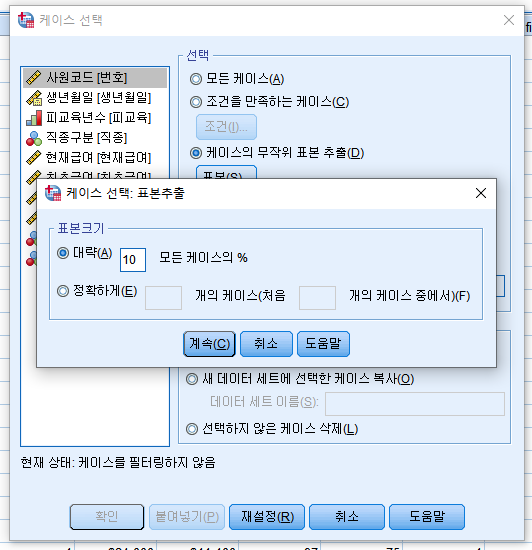
④ 정확하게 몇 개의 케이스를, 몇 번째까지의 케이스 중에서 추출할지를 선택한다면 '정확하게'를 선택하고, 원하는 케이스의 갯수와 범위를 지정해줍니다. 다음의 경우는 200번까지의 케이스 중 10개의 케이스를 무작위 추출한다는 뜻입니다. 즉, 200번 이후의 케이스는 자동으로 필터링됩니다.
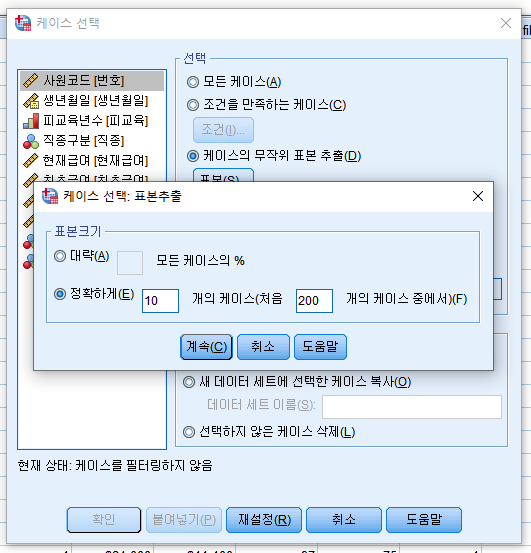
⑤ 대략 50%의 케이스를 추출하기로 설정하고, 확인을 클릭합니다.
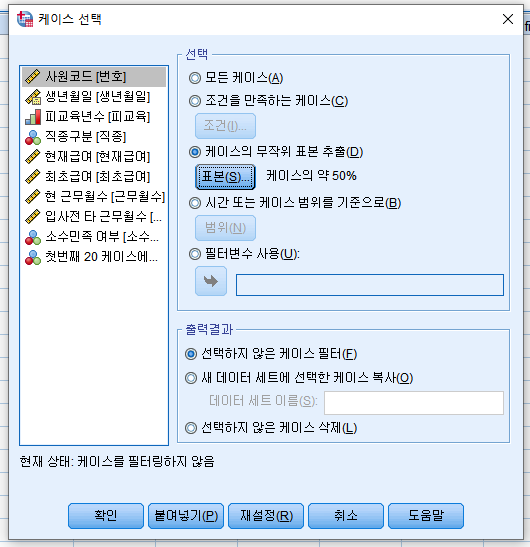
⑥ 다음과 같이 50%의 케이스만이 무작위 추출되었습니다.
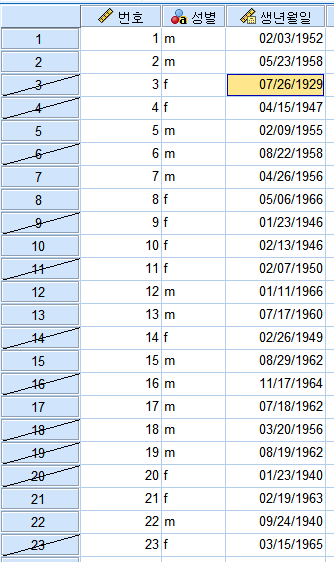
⑦ 다음은 10번째 케이스 중 5개의 케이스를 무작위 추출할 것을 정확하게 지정하고, 확인을 클릭합니다.

⑧ 다음과 같이 1, 2, 4, 6, 8번의 5개의 케이스만 선택되었고, 10번 이후로는 자동적으로 필터링이 되어져서 나타납니다.
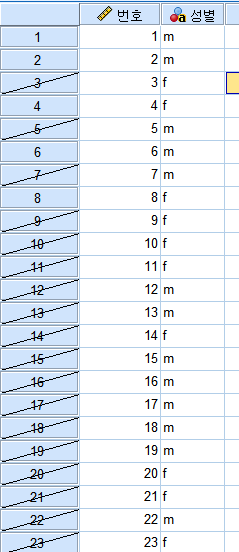
4) 시간 또는 케이스 범위를 기준으로
① 메뉴를 선택합니다.
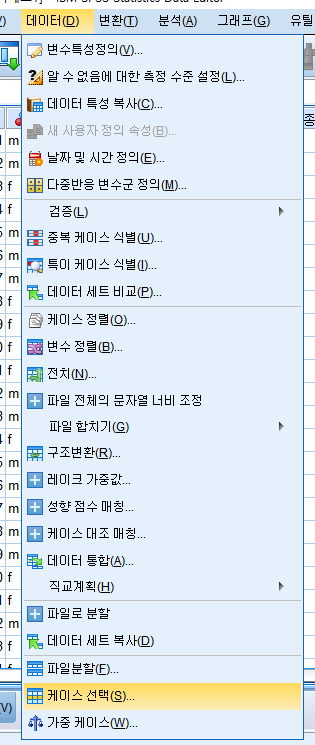
② '시간 또는 케이스 범위를 기준으로'를 선택하고, '범위'를 클릭합니다.
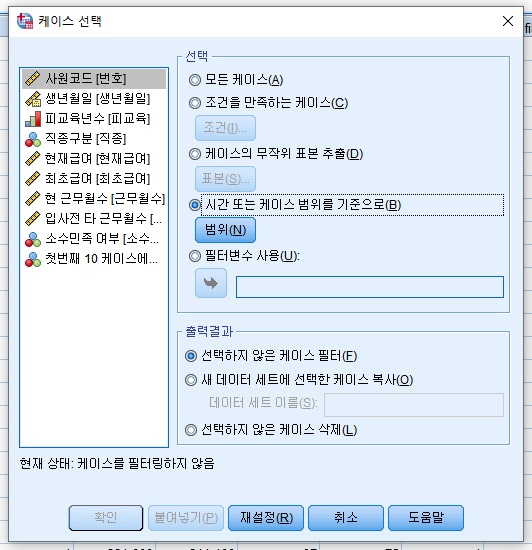
③ 관측하고자 하는 범위를 지정합니다. 10 ~ 20번까지의 케이스만 관측하도록 지정해 보겠습니다.
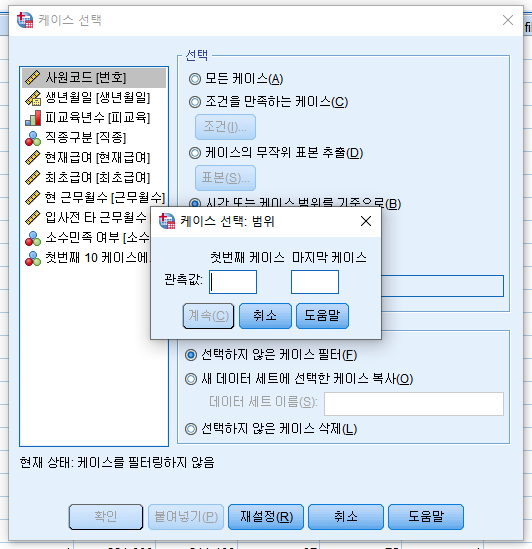
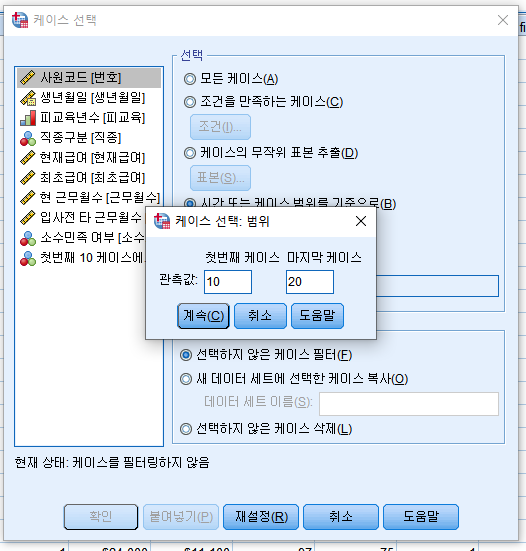
④ 확인을 클릭합니다.
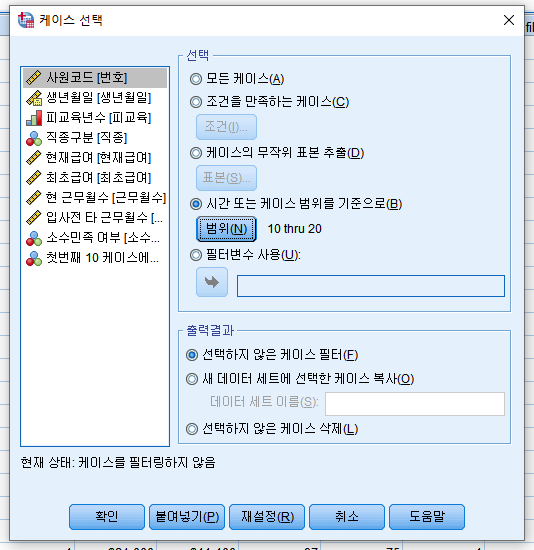
⑤ 10 ~ 20번까지의 케이스를 제외하고 필터링이 되어서 나옵니다.
'통계학 한 발자국' 카테고리의 다른 글
| [SPSS통계분석 기초] 코딩변경 (0) | 2024.04.05 |
|---|---|
| [SPSS 통계분석 기초] 변수계산 (0) | 2024.04.05 |
| [SPSS통계분석 기초] 파일 합치기 및 파일 분할 (0) | 2024.04.04 |
| [SPSS 통계분석 기초] 텍스트 파일 및 엑셀 파일 불러오기 (0) | 2024.04.03 |
| [SPSS통계분석 기초] 변수보기 (0) | 2024.04.03 |




댓글